Как очистить кеш и данные приложений?
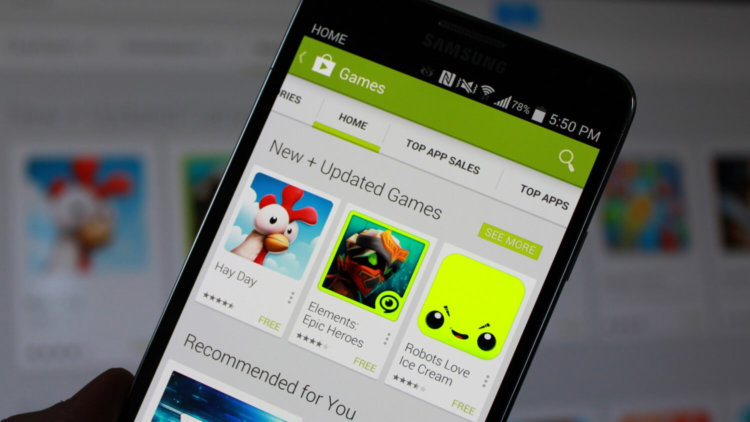 Решили зайти в приложение, а оно не открывается или выдаёт ошибку? Ведет себя некорректно? Необязательно удалять его, в большинстве случаев вам поможет очистка данных и кеша. Если у вас есть подобные приложения, не тяните с лекарством, лечите пациента скорее. Необязательно иметь в арсенале самую свежую версию Android 5.1 Lollipop, нижепредставленный метод актуален практически для всех версий. В качестве испытуемого выступит Sense 5 на базе Android 4.2.2.
Данную тему мы решили выбрать неспроста, так как часто замечаем проблемы, связанные с ошибками приложений, которые ничем не объяснимы, они могут возникнуть даже при обычной эксплуатации. Для многих решением станет удаление приложения, и, вероятно, это самый простой способ, но не всегда эффективный, так как у некоторых на счету еще и количество интернет-трафика, которое он лишний раз затратит на скачивание того же самого приложения.
Не будем тянуть и лишний раз писать о том, как это важно — действительно важно, — итак, приступим к лечению наших приложений. Для этого:
Решили зайти в приложение, а оно не открывается или выдаёт ошибку? Ведет себя некорректно? Необязательно удалять его, в большинстве случаев вам поможет очистка данных и кеша. Если у вас есть подобные приложения, не тяните с лекарством, лечите пациента скорее. Необязательно иметь в арсенале самую свежую версию Android 5.1 Lollipop, нижепредставленный метод актуален практически для всех версий. В качестве испытуемого выступит Sense 5 на базе Android 4.2.2.
Данную тему мы решили выбрать неспроста, так как часто замечаем проблемы, связанные с ошибками приложений, которые ничем не объяснимы, они могут возникнуть даже при обычной эксплуатации. Для многих решением станет удаление приложения, и, вероятно, это самый простой способ, но не всегда эффективный, так как у некоторых на счету еще и количество интернет-трафика, которое он лишний раз затратит на скачивание того же самого приложения.
Не будем тянуть и лишний раз писать о том, как это важно — действительно важно, — итак, приступим к лечению наших приложений. Для этого:
— Перейдите в настройки;
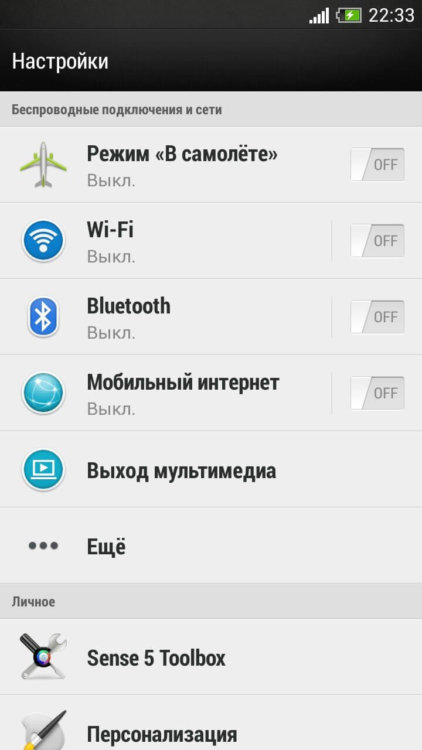
— В настройках откройте вкладку «Приложения». Данное меню состоит из трех списков «Сторонние разработчики», «В памяти телефона», «Только запущенные» и «Все приложения»;
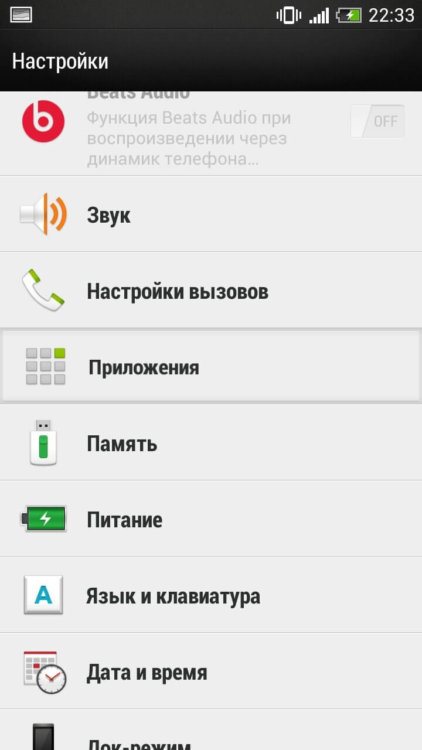
— Откройте список «Сторонние разработчики» и выберите приложение, работающее некорректно. В нашем случае предположим, что это Google Музыка;
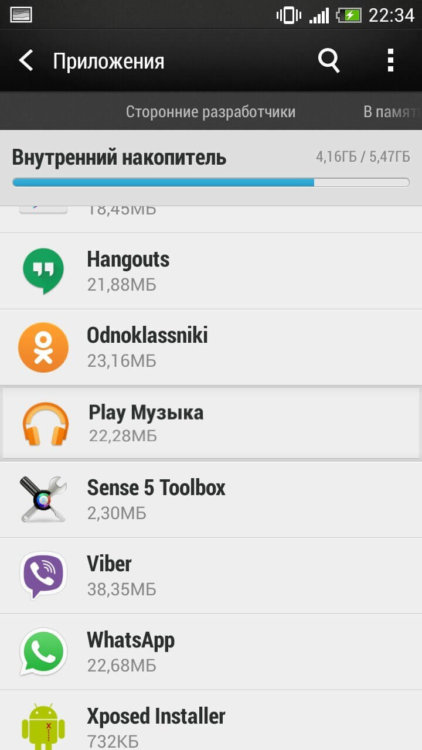
— Перед нами выпадет меню, где мы можем очистить кеш и данные.
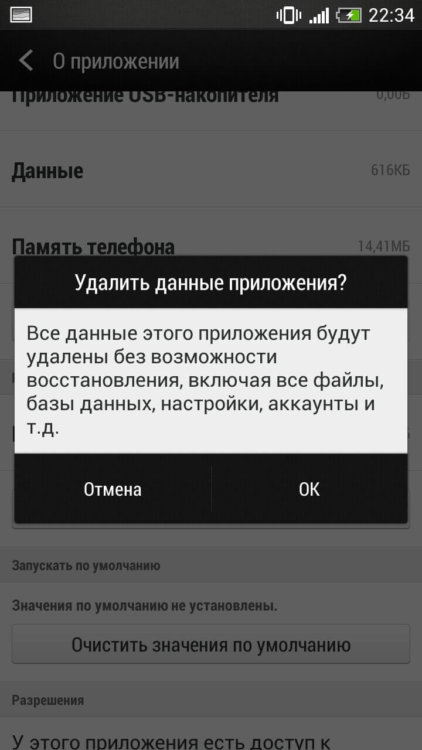
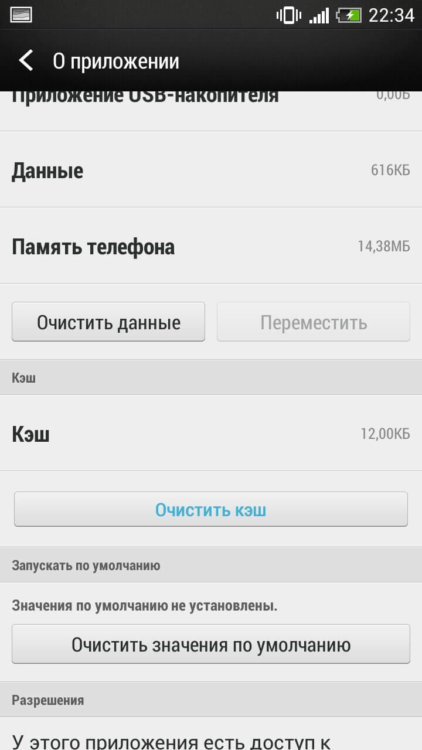
Очистка кеша помогла освободить 76 КБ данных, незначительно, но уже неплохо, если учитывать, что устройство я запускаю впервые после полного сброса настроек. Некоторые приложения могут накапливать гигабайты информации. Так как в данном случае мы рассматривали Sense 5, пользовательский опыт на других оболочках может кардинально различаться, имейте это в виду. Таким образом, мы выяснили, каким способом можно уберечь себя от лишних действий, благодаря столь непримечательным возможностям Android, и именно за это мы так любим данную систему, впрочем, как и вы, не так ли?
